Iniciar revisiones de acceso al sitio para informes de gobernanza de acceso a datos
 Algunas características de este artículo requieren Microsoft SharePoint Premium: Administración avanzada de SharePoint
Algunas características de este artículo requieren Microsoft SharePoint Premium: Administración avanzada de SharePoint
Las revisiones de acceso al sitio en el Centro de administración de SharePoint permiten a los administradores de TI delegar el proceso de revisión de los informes de gobernanza del acceso a datos a los propietarios de sitios de sitios sobres compartidos.
Este proceso de revisión es fundamental porque:
- Los administradores de TI no pueden acceder a los detalles de nivel de archivo o de elemento debido a motivos de cumplimiento.
- Los propietarios del sitio están en la mejor posición para revisar y abordar problemas de uso compartido excesivo de sus propios sitios.
Antes de iniciar una revisión de acceso al sitio, asegúrese de cumplir los siguientes requisitos:
- Una suscripción de Microsoft SharePoint Premium: Administración avanzada de SharePoint.
- Un entorno de inquilino en la nube de nongovernment. Las revisiones de acceso al sitio no se admiten en entornos de nube gubernamentales (GCCH, GCC-Moderate, DoD, Gallatin).
- Administración credenciales para acceder al Centro de administración de SharePoint.
- Los propietarios del sitio están disponibles para responder a las solicitudes de revisión, realizar las acciones necesarias y completar la revisión.
Las revisiones de acceso al sitio se pueden iniciar para los 100 sitios principales enumerados en los informes de gobernanza del acceso a datos. Estas revisiones se dirigen específicamente a problemas de uso compartido excesivo identificados en los informes seleccionados.
Al iniciar una revisión, el sistema envía un correo electrónico específico del contexto al propietario del sitio. Por ejemplo, si la revisión es para la categoría "Contenido compartido con "Todos excepto usuarios externos", el correo electrónico se centra únicamente en los problemas de uso compartido de ese informe.
Las revisiones de acceso al sitio están disponibles para los informes siguientes:
- Uso compartido de informes de vínculos (cualquiera, PersonasInYourOrg, Personas específicos compartidos externamente)
- Informes de "Contenido compartido con "Todos excepto usuarios externos".
- Uso excesivo del informe de línea base mediante permisos
Inicie sesión en el Centro de administración de SharePoint con sus credenciales de administrador.
Expanda la sección Informes y seleccione Gobernanza del acceso a datos.
En "Contenido compartido con "Todos excepto usuarios externos", seleccione Ver informes.
Elija un informe y seleccione los sitios que desea revisar.
Seleccione Iniciar revisión de acceso al sitio.
Agregue comentarios en la sección proporcionada para dar contexto a los propietarios del sitio.
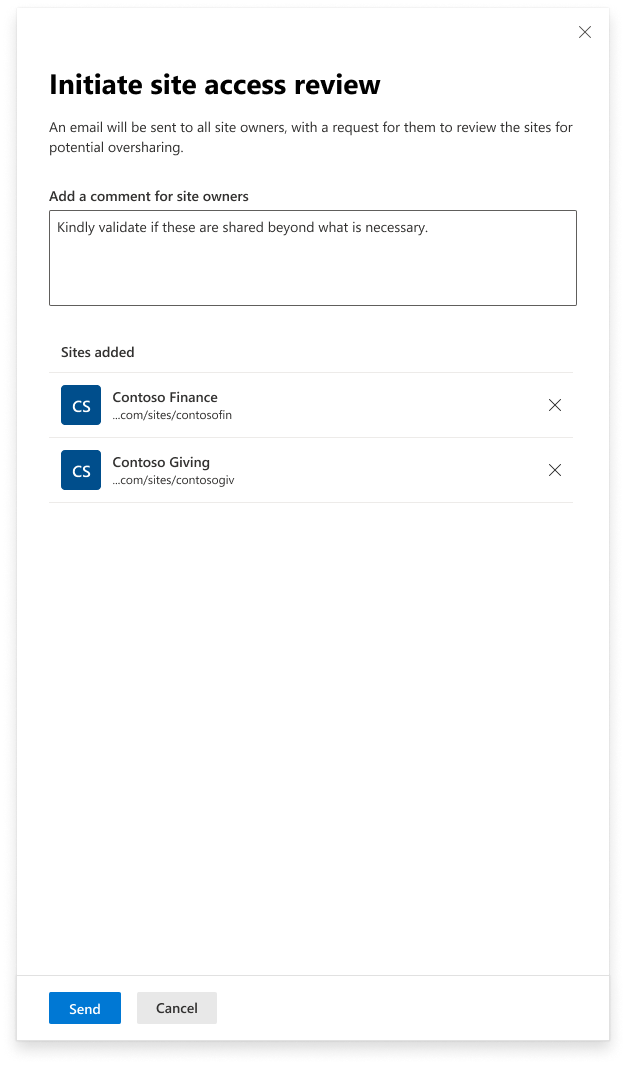
Seleccione Enviar para iniciar la solicitud de revisión.
En el caso de los informes que solo están disponibles a través de PowerShell (como el informe de línea base sobre el uso compartido mediante permisos), las revisiones de acceso al sitio también se pueden iniciar mediante comandos de PowerShell.
Para realizar un seguimiento de todas las revisiones de acceso al sitio iniciadas, vaya a la pestaña Mis solicitudes de revisión en la página de aterrizaje De gobernanza del acceso a datos.
Una vez iniciada una revisión, su estado permanece "pendiente" hasta que el propietario del sitio lo complete. Después de la finalización, el estado de revisión y los comentarios se actualizarán con el nombre del revisor y la fecha y hora de finalización. Si se produce un error en una revisión (por ejemplo, debido a un correo electrónico no válido para el propietario del sitio), se marca como erróneo.
En el caso de los informes disponibles a través de PowerShell, como el informe de línea base sobre el uso compartido, puede realizar un seguimiento de las revisiones mediante este comando de PowerShell.
Al iniciar una revisión, los propietarios del sitio reciben un correo electrónico que contiene:
- Un título relevante.
- Sus comentarios (si los hay).
- Una solicitud para revisar los permisos del sitio.
- Vínculo a una página de revisión de acceso detallada, específica del problema identificado en el informe de gobernanza del acceso a datos.
Estos son ejemplos de los diferentes correos electrónicos que puede recibir un propietario del sitio:
Contenido compartido con el informe "Todos excepto los usuarios externos" durante los últimos 28 días:
Informe de vínculos de uso compartido de los últimos 28 días:
Los propietarios del sitio pueden revisar y administrar el acceso en dos áreas principales:
Grupos de SharePoint:
- Ver qué grupos contienen "Todos excepto los usuarios externos".
- Vea cuándo y por quién se agregó el grupo.
- Quite "Todos excepto los usuarios externos" de los grupos si es necesario:
Elementos individuales (archivos, carpetas o listas):
- Vea los elementos compartidos con "Todos excepto los usuarios externos" en los últimos 28 días.
- Consulte detalles de uso compartido (quién ha compartido y cuándo).
- Administre el acceso y quite los permisos según sea necesario:
Seleccione Administrar acceso.
En el grupo "Todos excepto los usuarios externos" de la pestaña Grupos, seleccione el grupo y seleccione Quitar acceso. Vea Detener el uso compartido de archivos o carpetas de OneDrive o SharePoint, o cambiar los permisos para obtener más información.
Una vez que el propietario del sitio abre el correo electrónico, se le redirige a un informe detallado de vínculos de uso compartido. Este informe muestra lo siguiente:
- Archivos para los que se generaron vínculos, con la fecha y el usuario que creó el vínculo.
- El botón Administrar acceso permite a los propietarios del sitio quitar o modificar permisos.
En la captura de pantalla siguiente se muestra el informe de vínculos de uso compartido detallado:
Cuando los propietarios del sitio seleccionan el correo electrónico, se les redirige a la página de revisión de acceso al sitio, donde pueden ver el informe sobre la línea base de uso compartido mediante permisos. Este informe ayuda a los propietarios del sitio a identificar elementos con permisos excesivos y a realizar las acciones necesarias.
El administrador de SharePoint ve el número de usuarios con permisos para un sitio en el informe de gobernanza de acceso a datos. Los propietarios del sitio pueden ver este número, junto con cómo se distribuyen los permisos entre diferentes elementos de sitio. Los elementos con el mayor número de usuarios con permiso se muestran primero, lo que permite al propietario del sitio abordar los elementos más expuestos.
Esta columna muestra el número total de usuarios que tienen permisos para un ámbito específico (Sitio, Lista, Carpeta o Archivo). Refleja la exposición de ese elemento en comparación con otros. Sin embargo, es importante tener en cuenta que este número no es único; si el mismo usuario tiene permisos directos e indirectos, se cuentan varias veces.
Ejemplo:
Imagine una carpeta "F" con los permisos siguientes:
- 40 usuarios del grupo "A"
- 10 usuarios con permisos directos
- 20 usuarios con permisos a través de vínculos de uso compartido
El número total de usuarios con permiso para la carpeta "F" sería de 80 (40 del grupo "A" + 10 directos + 20 a través de vínculos de uso compartido). No se aplica ninguna desduplicación, por lo que si el mismo usuario está en el grupo "A" y tiene acceso a través de un vínculo de uso compartido, se cuenta dos veces.
Además, el número total de usuarios con permiso en todos los ámbitos puede superar el número de usuarios que se muestran en el informe de gobernanza de acceso a datos o correo electrónico. Esto sucede porque los usuarios pueden tener permisos en varios elementos. Aunque un usuario puede contarse una vez en el nivel de sitio, se cuenta por separado para cada elemento al que tiene acceso.
En esta columna se muestra cuántos grupos tienen permisos para un elemento o ámbito específico. A menudo, una gran parte de la exposición procede de permisos concedidos a grupos, especialmente aquellos con muchos miembros. La reducción de la exposición se puede lograr ajustando las pertenencias a grupos o quitando los grupos innecesarios de los permisos.
Seleccione el número de grupo para ver el recuento de pertenencias de cada grupo. Esto le ayuda a identificar qué grupos se destinan a la reducción de permisos.
En esta sección se muestra lo siguiente:
- Número de vínculos (por ejemplo, "Cualquiera" o "Personas en su organización") que se han compartido para el ámbito.
- Si el elemento está expuesto a Todos o EEEU (todos excepto usuarios externos).
Si el número de vínculos es alto o la columna EEEU/Todos dice "Sí", este es un indicador inmediato de que el elemento tiene una amplia exposición y el propietario del sitio debe centrarse en reducir los permisos para ese elemento.
El botón Administrar acceso proporciona una manera para que el propietario del sitio realice las acciones siguientes:
- Eliminación de usuarios individuales
- Modificación de pertenencias a grupos
- Eliminación de vínculos
- Ajuste de permisos
Para un sitio de SharePoint, al seleccionar este botón se redirige a la página de administración de grupos de SharePoint . Para elementos individuales, abre la interfaz Administrar acceso , lo que permite un control más pormenorizado sobre los permisos.
Una vez que el propietario del sitio realice los cambios necesarios (como modificar o quitar permisos), debe:
- Seleccione Completar revisión.
- Agregue los comentarios pertinentes.
- Envíe la revisión.
Los comentarios se devuelven al administrador de TI y la revisión se marcará como completada.
Los propietarios del sitio pueden recibir y controlar varias solicitudes de revisión de acceso al sitio simultáneamente. Para realizar un seguimiento de todas las solicitudes de revisión:
- Vaya a la página Revisiones del sitio a través de:
Informes de gobierno de acceso a datos
Microsoft SharePoint Premium: administración avanzada de SharePoint










